Para definir restricciones y cargas, utilice los comandos disponibles en los paneles de la cinta de opciones. O bien pulse con el botón derecho del ratón en el nodo del navegador para el tipo de entrada y seleccione ahí el comando.
- En la cinta de opciones, pulse la ficha Análisis de tensión
 grupo Restricciones
grupo Restricciones  Fijo .
Fijo .
El cuadro de diálogo se abre aparece con el selector de cara activo.
- Seleccione las caras adecuadas. Se puede seleccionar más de una cara. En este caso, las caras representan una asociación rígida que se produce posteriormente en el proceso de fabricación.
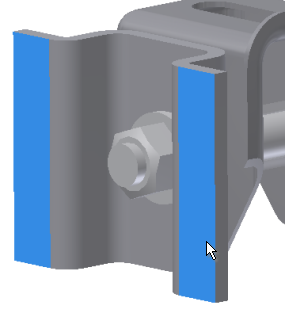
- Pulse Aceptar para completar la adición de restricciones.
Añada la segunda restricción:
- Pulse el comando Fijas
 .
. - Seleccione las caras cilíndricas de la operación de ranura.
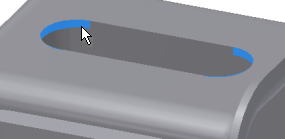
- Pulse Aceptar.
Ahora vamos a añadir una fuerza o una carga. En estos pasos definiremos una condición en la que el ensamblaje recibe una carga constante en una dirección determinada.
- Pulse la ficha Análisis de tensión
 grupo Cargas
grupo Cargas  Fuerza .
Fuerza .

Se abre el cuadro de diálogo.
- Elija la cara plana de la cabeza del perno.
- Pulse el comando
 Más para expandir el cuadro de diálogo y active Usar componentes de vector.
Más para expandir el cuadro de diálogo y active Usar componentes de vector. - Para el componente Fz, introduzca 225. Este valor define la magnitud y la dirección de la fuerza.
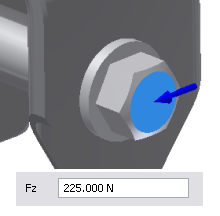
- Pulse Aceptar.
Hemos definido los materiales, la carga estructural y las restricciones. En el navegador, expanda los nodos Restricciones y Cargas para visualizarlos. Pulse en un nodo para resaltar la selección o la ubicación en la ventana gráfica y pulse dos veces para editar la definición.